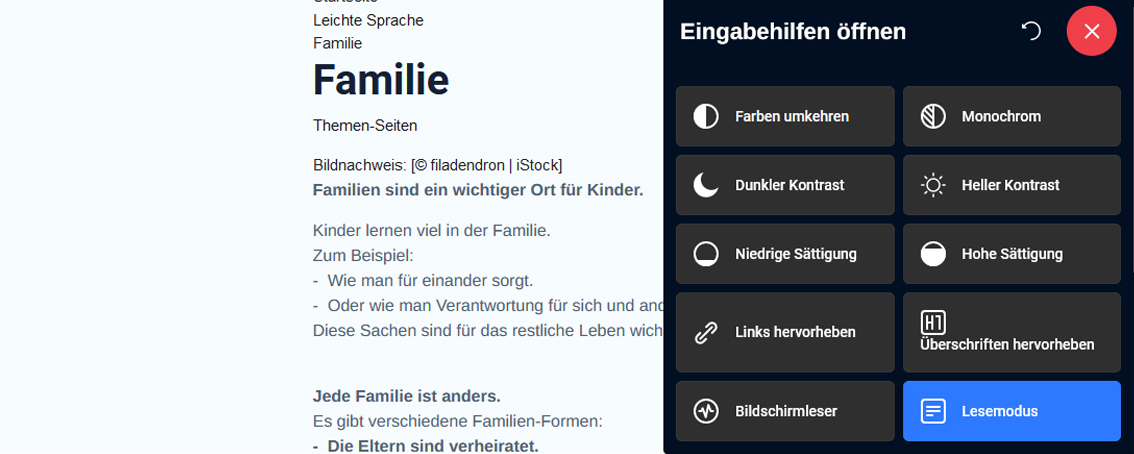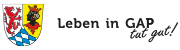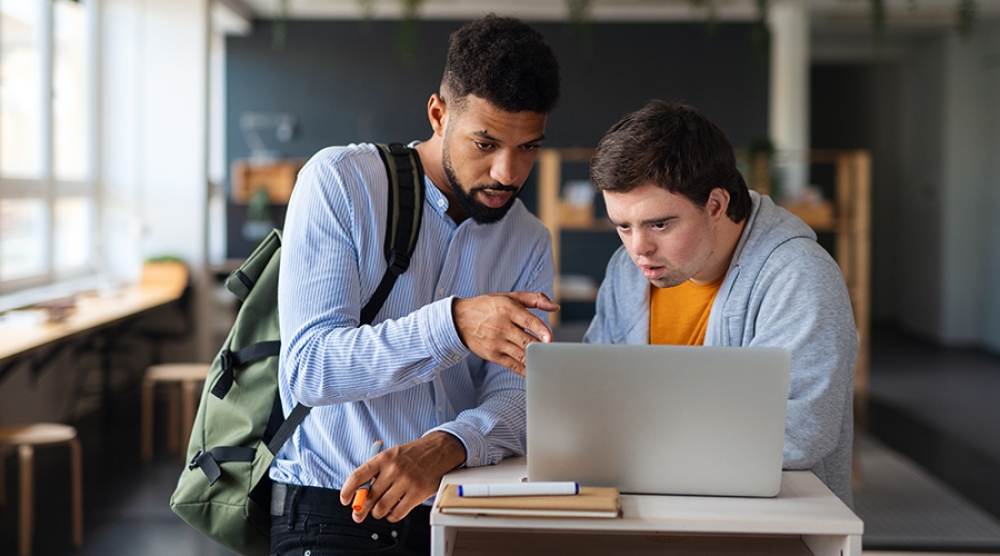Hier erklären wir Ihnen:
Wie Sie die Internet-Seite anpassen können.
Möchten Sie diese Anleitung herunter-laden?
Dann klicken Sie bitte hier >> Anleitung
Sie können die Internet-Seite so anpassen, dass Sie gut zu Ihnen passt.
Entdecken Sie das schwarze Vier-Eck mit der kleinen Figur auf der rechten Seite?
Diese Figur hilft Ihnen dabei.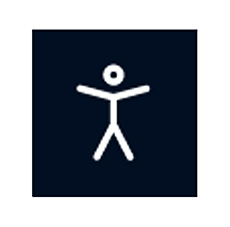
Klicken Sie auf die Figur.
Dann öffnet sich ein neues Fenster.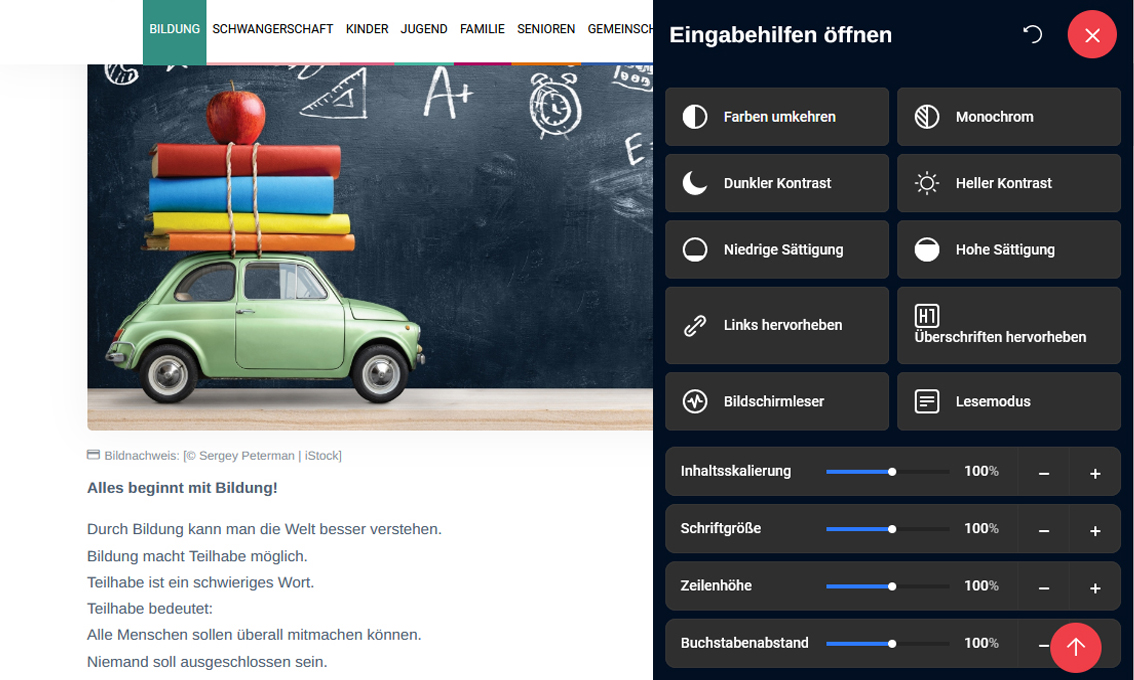
Jetzt sehen Sie verschiedene Tasten.
Wenn Sie einmal auf eine Taste klicken, dann verändert sich die Internet-Seite.
Möchten Sie die Veränderungen wieder rückgängig machen?
Klicken Sie auf den runden Pfeil rechts oben.
Möchten Sie das Fenster mit den verschiedenen Funktionen schließen?
Dann klicken Sie auf den roten Kreis mit dem X.
Diese Funktionen gibt es:
Sollen die Inhalte auf der Internet-Seite größer oder kleiner angezeigt werden?
Dafür gibt es diese Möglichkeiten:
1. Möchten Sie die ganze Internet-Seite kleiner angezeigt bekommen?
Oder möchten Sie die ganze Internet-Seite größer angezeigt bekommen?
Das können Sie mit der Funktion Inhalts-Skalierung einstellen.
Skalieren bedeutet:
Die Größe verändern.
Soll die Internet-Seite kleiner werden?
Dann klicken Sie auf das Minus-Zeichen.
Soll die Internet-Seite größer werden?
Dann klicken Sie auf das Plus-Zeichen.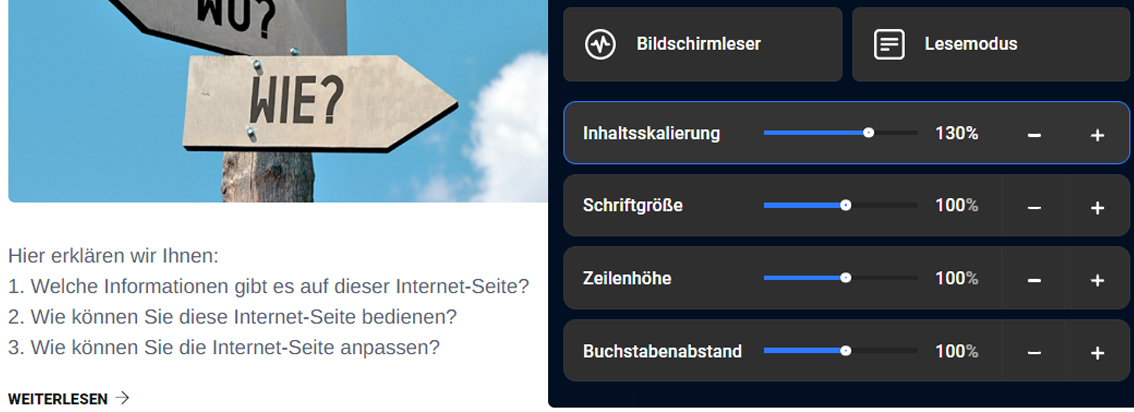
2. Möchten Sie die Schrift-Größe verändern?
Das können Sie mit der Funktion Schrift-Größe machen.
Soll die Schrift kleiner werden?
Dann klicken Sie auf das Minus-Zeichen.
Soll die Schrift größer werden?
Dann klicken Sie auf das Plus-Zeichen.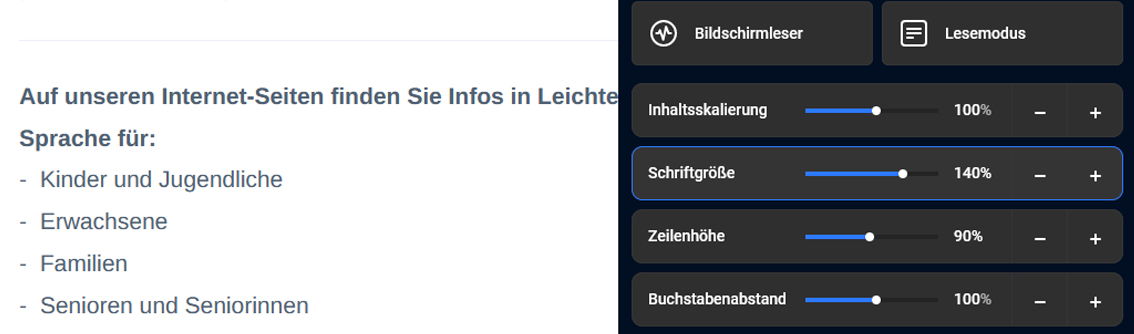
3. Möchten Sie den Abstand zwischen den Zeilen verändern?
Das können Sie mit der Funktion Zeilen-Höhe machen.
Soll der Abstand zwischen den Zeilen kleiner werden?
Dann klicken Sie auf das Minus-Zeichen.
Soll der Abstand zwischen den Zeilen größer werden?
Dann klicken Sie auf das Plus-Zeichen.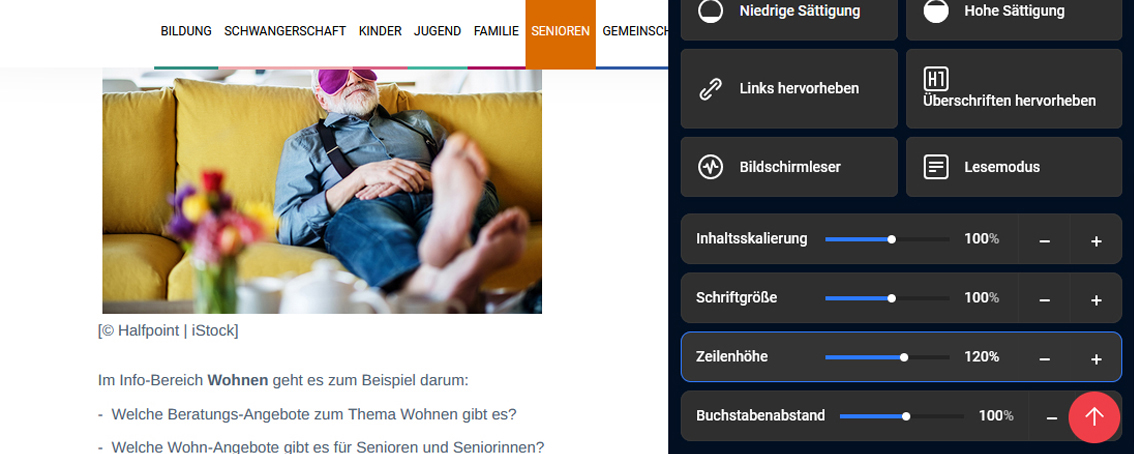
4. Möchten Sie den Buchstaben-Abstand verändern?
Das können Sie mit der Funktion Buchstaben-Abstand machen.
Soll der Platz zwischen den Buchstaben kleiner sein?
Dann klicken Sie auf das Minus-Zeichen.
Soll der Platz zwischen den Buchstaben größer sein?Dann klicken Sie auf das Plus-Zeichen.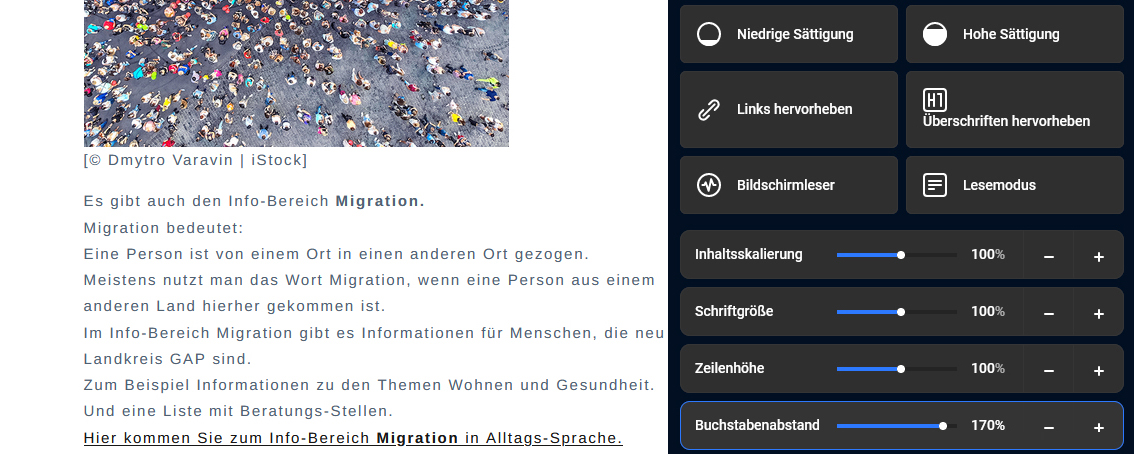
Möchten Sie die Farben von der Internet-Seite verändern?
Dafür gibt es verschiedene Möglichkeiten:
1. Sie können die Farben umkehren.
Das bedeutet:
Helle Farben werden dunkel.
Und dunkle Farben werden hell.
Zum Beispiel:
Vielleicht ist der Hintergrund von der Internet-Seite weiß und die Schrift schwarz.
Soll der Hintergrund schwarz sein und die Schrift weiß?
Dann klicken Sie auf die Taste Farbe umkehren.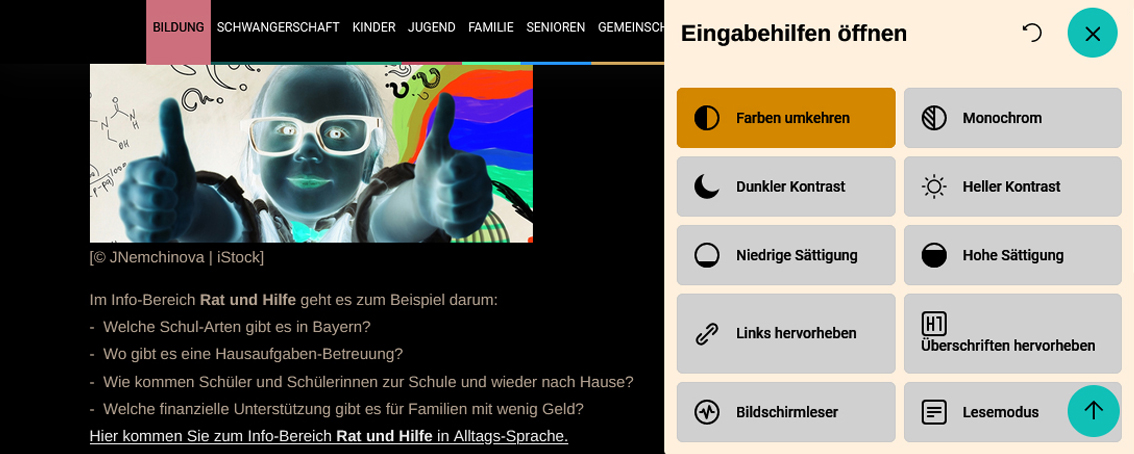
2. Sie können die Internet-Seite einfarbig einstellen.
Ist Ihnen die Internet-Seit zu bunt?
Dann können Sie auf die Taste Monochrom klicken.
Das Wort spricht man so: Mono-krom.
Monochrom bedeutet: einfarbig.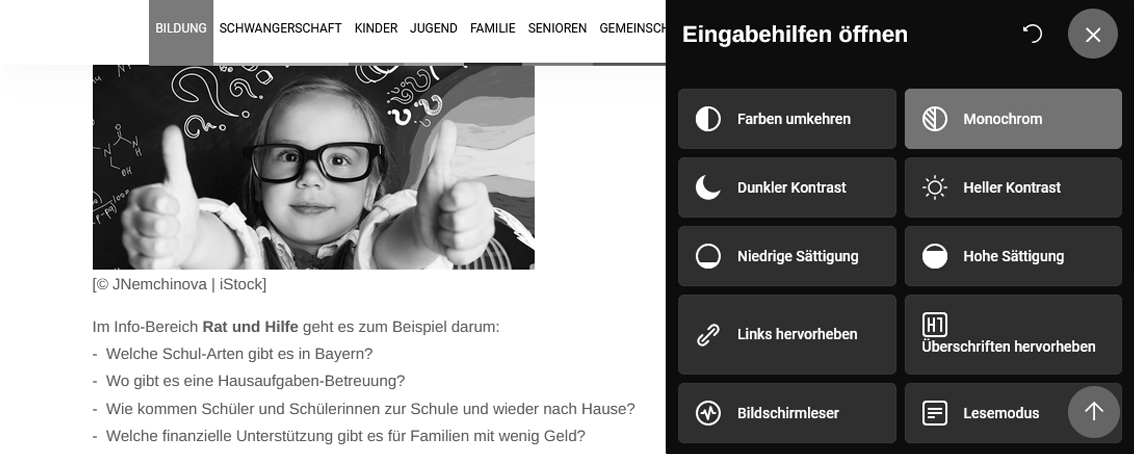
3. Sie können einen dunklen Kontrast einstellen.
Das bedeutet:
Der Hintergrund von der Internet-Seite wird dunkel.
Die Schrift wird hell.
Klicken Sie dafür auf die Taste Dunkler Kontrast.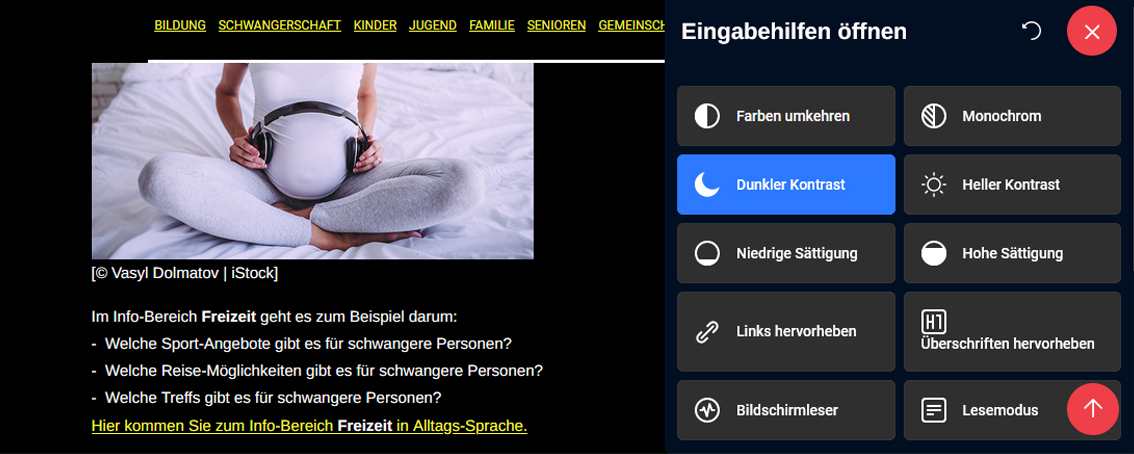
4. Sie können einen hellen Kontrast einstellen.
Das bedeutet:
Der Hintergrund von der Internet-Seite wird hell.
Die Schrift wird dunkel.
Klicken Sie dafür auf die Taste Heller Kontrast.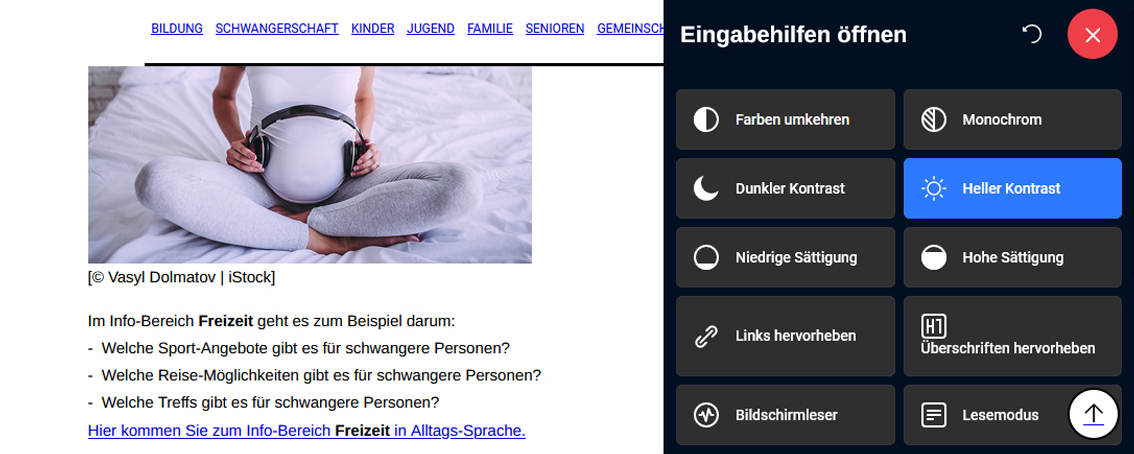
5. Sie können die Farben blasser einstellen.
Klicken Sie auf die Taste Niedrige Sättigung.
Dann werden die Farben auf der Internet-Seite blasser.
Das bedeutet: Die Farben leuchten nicht mehr so stark.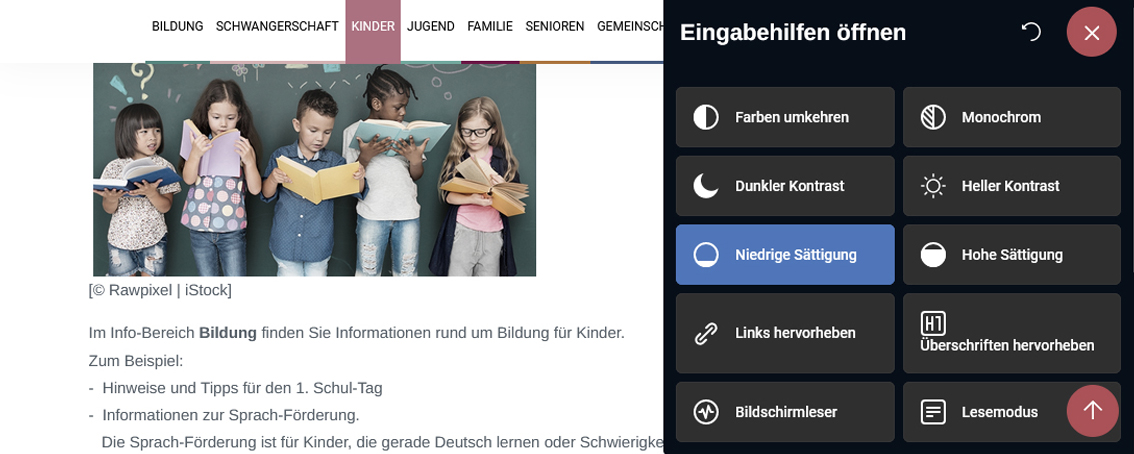
6. Sie können die Farben kräftiger einstellen.
Klicken Sie auf die Taste Hohe Sättigung.
Dann werden die Farben auf der Internet-Seite kräftiger.
Das bedeutet: Die Farben leuchten mehr.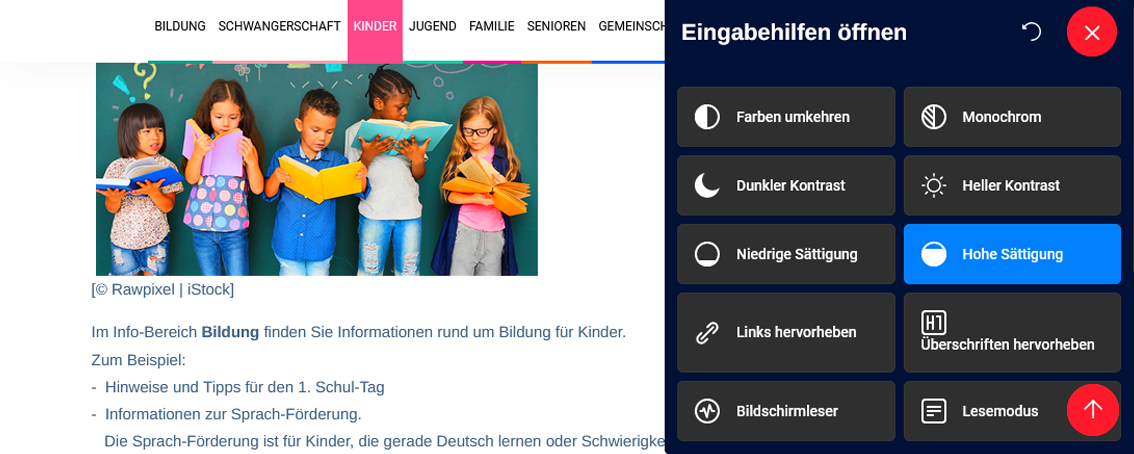
Wünschen Sie sich Unterstützung beim Lesen?
Dafür gibt es diese Möglichkeiten:
1. Sie können einen Link hervorheben.
Haben Sie Schwierigkeiten, die einzelnen Tasten und die Links zu sehen?
Die Funktion Links hervorheben hilft Ihnen dabei.
Wenn Sie auf diese Taste klicken, dann bekommen alle Tasten und Links einen orangen Rand.
So können Sie die Tasten und die Links besser sehen.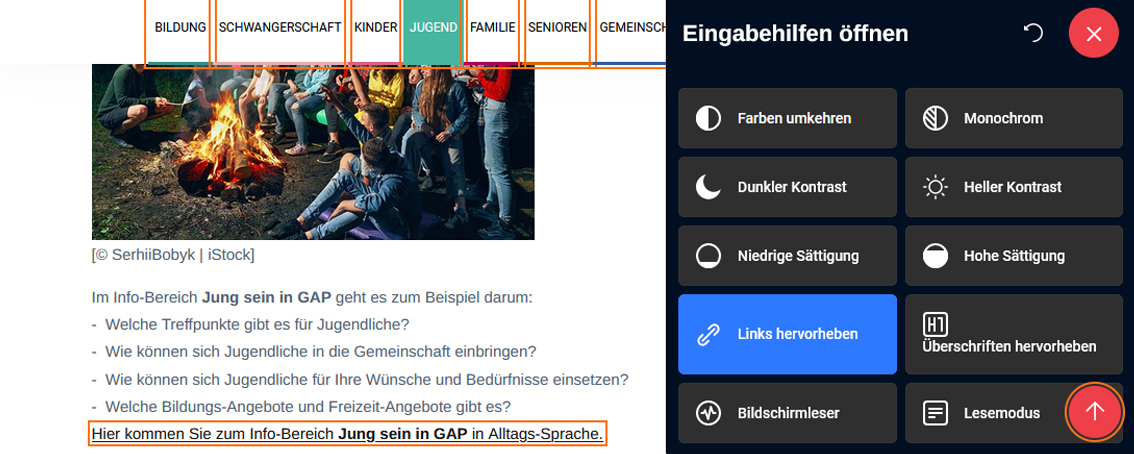
2. Sie können Überschriften hervorheben.
Haben Sie Schwierigkeiten, die Überschriften zu finden?
Die Funktion Überschriften hervorheben hilft Ihnen dabei.
Wenn Sie auf diese Taste klicken, dann bekommen alle Überschriften einen blauen Rand.
So können Sie die Überschriften besser sehen.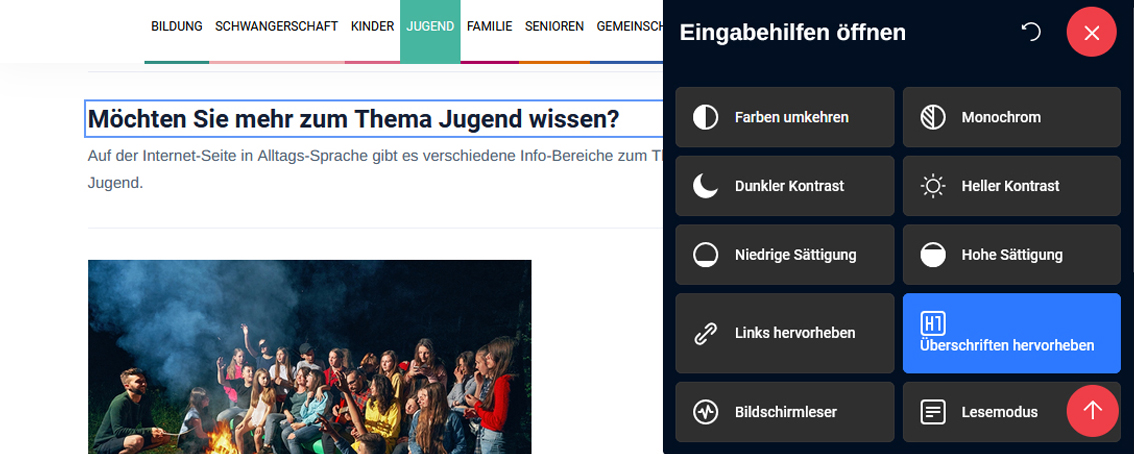
3. Möchten Sie den Inhalt von der Internet-Seite vorgelesen bekommen?
Klicken Sie dafür auf die Taste Bildschirm-Leser.
Wenn Sie jetzt einen Text-Abschnitt anklicken, dann liest der Bildschirm-Leser diesen Text-Abschnitt vor.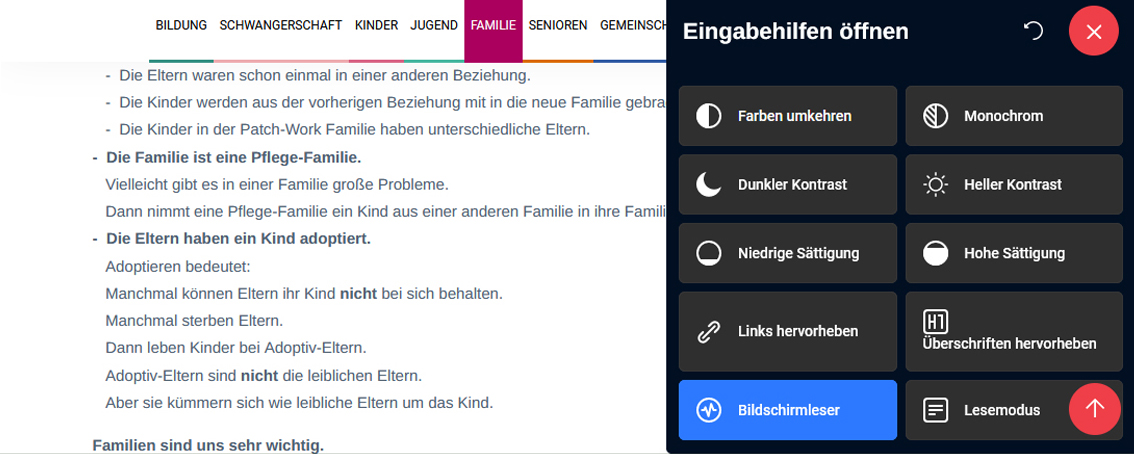
4. Ist Ihnen die Internet-Seite zu voll?
Mit der Funktion Lese-Modus werden alle Texte untereinander angezeigt.
Bilder werden nicht mehr angezeigt.